Die Verwendung eines Komprimierungstools ist nicht neu. Da Sie eine Linux-Distribution verwenden, wissen Sie wahrscheinlich bereits eine Menge Dinge über das Komprimieren von Dateien. Meistens müssen Sie bei Arbeiten auf Serverebene Dateien möglicherweise verkleinern oder den Dateityp ändern. In diesem Fall kann die Verwendung eines Komprimierungstools wirklich helfen, Zeit zu sparen. In der Welt der Komprimierung ist das Pigz-Tool ein praktisches und benutzerfreundliches Komprimierungstool für Linux. Es ist einfach, das Pigz-Tool in allen wichtigen Linux-Distributionen zu installieren und zu verwenden.
Pigz unter Linux installieren und verwenden
In der Linux-Welt steht Pigz für Parallel Gzip (GNU ZIP). Die meisten Linux-Benutzer verwenden das Pigz-Tool für eine schnellere und schnellere Komprimierung. Das Tool wurde unter Verwendung der gängigsten und am häufigsten verwendeten Zipping-Bibliotheksfunktionen geschrieben. Sie können es zur Komprimierung und Dekomprimierung verwenden.
Das Pigz-Tool wird häufig verwendet, um mehrere Operationen gleichzeitig mit 4 CPU-Threads auszuführen, damit es die CPU-Last ausgleichen kann. Nachdem Sie die Komprimierung abgeschlossen haben, behält sie auch die Ausgabereihenfolge bei, damit Sie nicht durch die Ausgabedateien verwirrt werden. In diesem Beitrag werden wir sehen, wie man das Pigz-Tool unter Linux installiert und verwendet.
Schritt 1:Pigz-Tool unter Linux installieren
Die Installation des Pigz-Tools in einem Linux-System ist einfach und problemlos. Hier werde ich die Installationsmethode von Pigz für alle wichtigen Linux-Distributionen beschreiben. Wir werden den standardmäßigen Paketverwaltungsbefehl für jede Distribution verwenden.
Bitte wählen Sie den richtigen Befehl entsprechend Ihrer Distribution. Bevor Sie die Befehle ausführen, vergewissern Sie sich, dass Sie über eine aktive Internetverbindung verfügen und über Root-Zugriff auf Ihrem System verfügen.
- Installieren Sie Pigz unter Debian/Ubuntu Linux
$ sudo apt-get install pigz
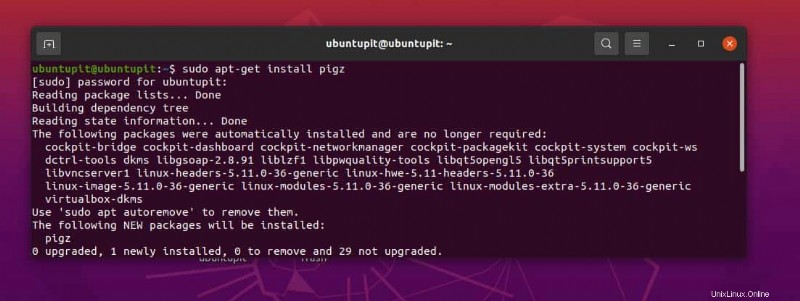
- Holen Sie sich das Pigz-Tool auf Fedora und Red Hat Linux
$ sudo yum install pigz
- Der folgende Befehl installiert Pigz auf Arch-basiertem Linux
$ sudo pacman -S pigz
- Installieren Sie Pigz auf SuSE und openSuSE Linux
$ sudo zypper install pigz
Schritt 2:Dateien mit Pigz unter Linux komprimieren
Nachdem wir die Installation des Pigz-Tools unter Linux abgeschlossen haben, ist es an der Zeit, das Tool auszuführen. Hier sehen wir einige schnelle Demonstrationen des Pigz-Befehls auf der Terminal-Shell. Mit dem folgenden Befehl können Sie eine ISO-Datei in Ihr System komprimieren.
Hier verwende ich eine Fedora-ISO-Datei zum Komprimieren über Pigz. Bitte beachten Sie, dass der folgende Befehl die Originaldatei entfernt und nur die komprimierte Datei behält.
sudo pigz Fedora-Workstation-Live-x86_64-34-1.2.iso
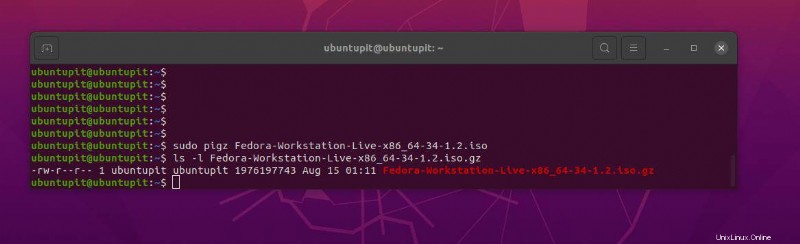
Sie können die komprimierte Datei mit dem folgenden ls-Befehl durchsuchen.
ls -l Fedora-Workstation-Live-x86_64-34-1.2.iso.gz
Falls Sie sowohl Original- als auch komprimierte Dateien behalten müssen, führen Sie den folgenden Pigz-Befehl auf der Shell aus. Beachten Sie jedoch, dass die Ausführung etwas länger dauern kann als der vorherige Befehl.
$ sudo pigz -k Fedora-Workstation-Live-x86_64-34-1.2.iso
Durch die Installation des Pigz-Tools unter Linux können Sie auch das vollständige Inhaltsverzeichnis der Datei anzeigen, die Sie mit dem Pigz-Tool komprimieren.
$ sudo pigz -l Fedora-Workstation-Live-x86_64-34-1.2.iso.gz
Eine interessante Tatsache über Pigz ist, dass es Ihnen erlaubt, ein ganzes Verzeichnis über den CLI-Modus zu komprimieren.
$ sudo tar cf – pay/ | pigz > NEWDIR.tar.gz
Sie können einen der folgenden Befehle ausführen, um eine Datei unter Linux über Pigz zu dekomprimieren.
$ sudo pigz -d Fedora-Workstation-Live-x86_64-34-1.2.iso.gz
$ sudo unpigz Fedora-Workstation-Live-x86_64-34-1.2.iso.gz
Schritt 3:Machen Sie sich mit der Komprimierungsrate auf Pigz vertraut
Der Pigz ist ein wunderbares praktisches Tool zum Komprimieren von Dateien und Ordnern. Da es die Verwendung von CPU-Threads erlaubt, um herauszufinden, wie viel Geschwindigkeit und Zeit es verbrauchen wird, sind hier einige Befehle, die Sie verwenden können, um die beste Komprimierung zu erhalten.
Nachdem wir das Pigz-Tool unter Linux installiert haben, können wir uns für die Komprimierung mit der besten Qualität entscheiden, aber es dauert etwas länger als die normale Komprimierung. Bitte verwenden Sie den folgenden Befehl mit dem Flag -9, um die beste Komprimierung zu erhalten.
$ sudo pigz -9 Fedora-Workstation-Live-x86_64-34-1.2.iso
Um eine schnelle Ausgabe in einer Komprimierung niedriger Qualität zu erhalten, führen Sie den folgenden Befehl auf Ihrer Terminal-Shell aus.
$ sudo pigz -1 Fedora-Workstation-Live-x86_64-34-1.2.iso
Unter Linux können Sie mit dem Pigz-Komprimierungstool auch nur den Dateityp in zip ändern, ohne die Datei tatsächlich zu komprimieren. Der folgende Befehl zeigt, wie Sie ein -0-Flag verwenden können, um eine Datei zu komprimieren.
$ sudo pigz -0 Fedora-Workstation-Live-x86_64-34-1.2.iso
Die Standardkomprimierung des Systems ist das Flag -6, das eine komprimierte Standarddatei in der Ausgabe ergibt.
$ sudo pigz -6 Fedora-Workstation-Live-x86_64-34-1.2.iso
Da wir bereits die Verwendung mehrerer CPU-Threads für Pigz unter Linux erwähnt haben, ist hier der Befehl, den Sie ausführen können, um 4 CPU-Threads zu verwenden, um die Komprimierung zu beschleunigen.
$ sudo pigz -9 -k -p4 Fedora-Workstation-Live-x86_64-34-1.2.iso
Schritt 4:Komprimierungsformat mit Pigz ändern
Normalerweise liefert Pigz unter Linux eine Ausgabedatei mit dem .gz Dateierweiterung, die besagt, dass die Datei vom GNU-Zip-Tool komprimiert wurde. Es ist jedoch nicht verwunderlich, dass Sie möglicherweise das Dateiformat ändern müssen.
Bitte verwenden Sie den folgenden Befehl, um den .GZ zu ändern Dateityp auf .zz Datei. Sobald Sie das Pigz-Tool unter Linux installiert und verwendet haben, werden Sie feststellen, dass die Verwendung des Pigz-Tools eine kluge Entscheidung zum Komprimieren aller Dateitypen ist.
$ sudo pigz -k -z Fedora-Workstation-Live-x86_64-34-1.2.iso
Der nächste Befehl wäre derjenige, nach dem Sie vielleicht schon eine Weile gesucht haben. Ja, Postleitzahl; Mit dem unten aufgeführten Befehl können Sie das Ausgabedateiformat in zip ändern.
$ sudo pigz -k -K Fedora-Workstation-Live-x86_64-34-1.2.iso
Schlussworte
Das Spielen mit dem Pigz-Komprimierungstool unter Linux ist wirklich einfach und unkompliziert. Im gesamten Beitrag haben wir die Methoden zur Installation des Pigz-Komprimierungstools unter Linux sowie einige Funktionen und Anwendungsfälle gesehen. Wenn Sie immer noch verwirrt sind, was die Verwendung des Pigz-Tools angeht, öffnen Sie bitte die Handbuchseite von Pigz oder die Hilfeseite, indem Sie den man pigz verwenden oder pigz --help Befehl auf dem Linux-Terminal.
Bitte teilen Sie ihn mit Ihren Freunden und der Linux-Community, wenn Sie diesen Beitrag nützlich und informativ finden. Sie können auch Ihre Meinung zu diesem Beitrag in den Kommentarbereich schreiben.